K přehledné evidenci pohybů provedených s číslovanými kusy skladových zásob můžete využít výrobní čísla nebo šarže. Při příjmu nebo výdeji každé zásoby s výrobním číslem musíte doplnit příslušné výrobní číslo. Používáte-li u zásoby šarže, můžete přijímat nebo vydávat pod jednou šarží větší množství skladové zásoby.
U skladové zásoby lze evidovat buď výrobní číslo, nebo šarži. Nelze evidovat obě evidenční čísla zároveň.
Evidenční čísla jsou vám přístupná při práci se zásobami v agendách Příjemky, Přijaté faktury, Výdejky, Vydané faktury, Pokladna, Prodejky, Výrobní požadavky, Výroba, Převod, Reklamace a Servis. Chcete-li pracovat s evidenčními čísly, zatrhněte volbu Evidence výrobních čísel, resp. Evidence šarží v sekci Sklady v agendě Globální nastavení. Skladové zásoby, u kterých mají být čísla evidována, označte v agendě Zásoby zatržením volby Výr. č., resp. Šarže. Evidenční čísla můžete evidovat jenom u zásob typu Karta nebo Výrobek.
Evidenční čísla je možné povolit i u skladové zásoby, se kterou už byly provedeny skladové pohyby. Evidenční čísla nemůžete zpětně doplnit k dřívějším pohybům. Z tohoto důvodu doporučujeme evidenční čísla povolit jen u zásob s nulovým stavem. V opačném případě dojde k nesouladu stavu zásoby a stavu evidenčních čísel. Bližší postup možného řešení tohoto stavu najdete v sekci Řešení nesouladu stavu evidenčních čísel se stavem zásoby.
Evidenční číslo smažete pouze do chvíle, než s ním byly v aktuálním účetním období provedeny skladové pohyby, v opačném případě jej POHODA vymazat nedovolí.
Příjem číslovaných zásob
Dialogové okno při vložení zásoby usnadní příjem číslovaných zásob.
Když přijímáte zásobu, u které máte aktivovanou evidenci výrobních čísel, je každý kus této skladové zásoby v dokladu zadaný jako samostatná položka. V případě šarží je možné zadat více kusů pod jedním evidenčním číslem. Ke každé položce je zapotřebí uvést výrobní číslo nebo šarži.
Nejprve standardním způsobem vyberte skladovou zásobu. Další kroky se odvíjí podle toho, jestli pro zápis čísel využijete čtečku čárových kódů a také podle nastavení volby Dialogové okno při vložení zásoby v sekci Doklady se zásobami v agendě Globální nastavení. Doporučujeme, abyste si vyzkoušeli dostupné varianty ovládání a zvolte si tu, která bude pro vaši práci optimální a příjemná.
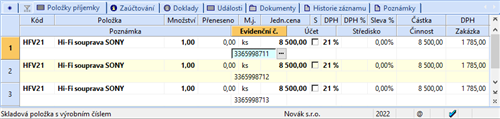
Příjem s použitím čtečky
Založte nový doklad a poté čtečkou sejměte čárový kód zboží. V případě, že je zboží zavedeno v agendě Zásoby s tímto čárovým kódem, POHODA jej automaticky vloží do položky dokladu. Pokud se jedná o číslovanou zásobu, kurzor se nastaví na pole Evidenční č., kde můžete doplnit požadovanou hodnotu ručně nebo evidenční číslo opět sejmout pomocí čtečky.
Příjem bez použití čtečky
POHODA vás při výběru konkrétní skladové zásoby vždy přepne do agendy Evidenční čísla.
Máte-li zatrženou volbu Dialogové okno při vložení zásoby, zobrazí se po stisku tlačítka Přenést do dokladu nebo Přenést vše dialogové okno Vložení zásoby. V něm můžete vyplnit množství zásoby nebo ji jinak upravovat. Při zadávání čísla se v tabulce objevuje také informace o tom, jedná-li se o nové evidenční číslo nebo o číslo, které je už u této skladové zásoby evidováno, resp. je evidováno u jiné zásoby.
Nemáte-li zatrženou volbu Dialogové okno při vložení zásoby, POHODA vás při výběru konkrétní skladové zásoby přepne do agendy Evidenční čísla, ve které si můžete vybrat patřičné evidenční číslo, resp. přenést zásobu do položek dokladu bez evidenčního čísla a doplnit hodnotu ručně.
Výdej číslovaných zásob
Stejně jako při příjmu číslovaných zásob i při jejich výdeji je třeba pro každou skladovou zásobu uvést její výrobní číslo, resp. šarži. Způsob práce se taktéž liší podle nastavení volby Dialogové okno při vložení zásoby a podle toho, jestli pro zápis čísel využijete čtečku čárových kódů.
Výdej s použitím čtečky
Nejdříve založte nový doklad a čtečkou sejměte čárový kód zboží. V případě, že je zboží zavedeno v agendě Zásoby s tímto čárovým kódem, POHODA jej automaticky vloží do položky dokladu. Pokud se jedná o číslovanou zásobu, kurzor se umístí do pole Evidenční č., kde můžete doplnit požadovanou hodnotu ručně nebo číslo sejmout čtečkou čárových kódů.
Je-li evidenční číslo na zboží uvedeno ve formě čárového kódu, lze zásoby jednoduše vydávat přečtením daného čárového kódu. Stejně jako v případě čtení kódu EAN, POHODA automaticky vloží zásobu do položky dokladu a doplní i načtené evidenční číslo.
Výdej bez použití čtečky
Pro urychlení zápisu si můžete vytvořit v agendě Výdejky základní vzor dokladu prostřednictvím tzv. šablony.
Jestliže čtečku nepoužíváte, můžete si nastavit volbu Dialogové okno při vložení zásoby, která vám usnadní výdej zásob.
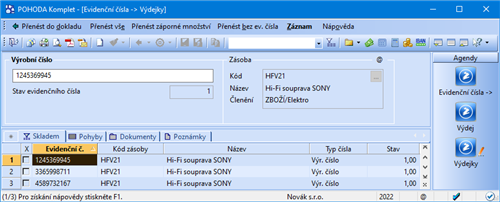
Vyskladňování zásob a jejich evidenčních čísel probíhá obvyklým způsobem jen s tím rozdílem, že si můžete příslušné evidenční číslo vybrat ze seznamu na skladě evidovaných kusů. Podobně jako při příjmu zásoby i při jejím výdeji můžete vložit do dokladu více evidenčních čísel najednou pomocí povelu Přenést vše.
Zásobu však vydáte i bez uvedení daného čísla, které pak dopíšete později. Využijte tento snadný postup: V seznamu výrobních čísel zvolíte z nabídky povel Přenést bez ev. čísla, příp. v položce příslušného dokladu výrobní číslo vymažete.
Další funkce Přenést záporné množství může sloužit k vrácení zboží s evidenčním číslem zpět na sklad.

Evidenční čísla
Agenda Evidenční čísla vám pomůže převážně tehdy, když zjišťujete informace o skladových pohybech provedených se zásobou určitého výrobního čísla/šarže, např. v případě reklamace.
Datum expirace šarže je vytištěno na sestavě Dodací list. Tu naleznete v agendách Vydané faktury, Prodejky a Výdejky.
Ke skladovým zásobám, u kterých evidujete šarže, je možné doplnit i Datum expirace skladové zásoby. Pole je přístupné jen u číslované skladové zásoby, u které jsou evidovány šarže, pokud je zároveň v agendě Globální nastavení v sekci Sklady zatržena volba Evidence expirací.
Je-li datum expirace vyplněno přímo v dokladu v okamžiku příjmu skladové zásoby v agendách Přijaté faktury nebo Příjemky, údaj se přenese i do agendy Evidenční čísla.
Vložíte-li skladovou zásobu s datem expirace do dokladu, do položek dokladu se přenáší také informace o datu expirace. Pokud upravíte datum expirace v agendě Evidenční čísla, změna se projeví i ve všech položkách už dříve vystavených dokladů, které obsahují dané číslo šarže.
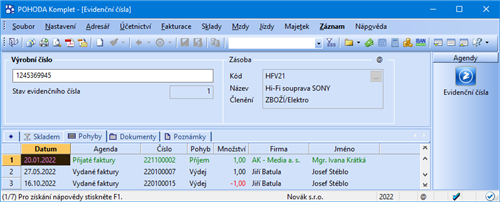
Kompletní historii pohybů, včetně údajů z minulých let, naleznete pod záložkou Pohyby.
Evidenční čísla se obvykle nezapisují přímo do agendy Evidenční čísla i přesto, že to POHODA umožňuje. Evidenční čísla zapsaná při příjmu a výdeji číslovaných zásob se automaticky promítnou do evidence čísel.
Řešení nesouladu stavu evidenčních čísel se stavem zásoby
Při práci s číslovanými zásobami může nastat situace, že se stav zásoby nerovná součtu stavů jejích evidenčních čísel. Pro nalezení rozdílu můžete v agendě Zásoby využít tiskovou sestavu Kontrola stavu evidenčních čísel, která se nachází mezi kontrolními sestavami, nebo předdefinovaný dotaz Rozdíl stavu evidenčních čísel, který vyvoláte z nabídky Záznam/Výběr/Uložené dotazy. Na rozdíl budete upozorněni také automaticky při sestavení inventury obsahující tuto zásobu, a to v případě, že při sestavení provádíte přepočet vážené nákupní ceny nebo kontrolu a opravu integrity databáze.
Tento nesoulad můžete u konkrétního evidenčního čísla narovnat na záložce Pohyby, kdy povelem Narovnání bez vazby… z místní nabídky (vyvolané stiskem pravého tlačítka myši) zobrazíte stejnojmenné dialogové okno. V něm zadáte, od jakého data a o kolik kusů chcete stav evidenčního čísla upravit.